Docker容器监控之 CAdvisor+InfluxDB+Granfana
在日常的Docker使用过程中, 要想了解容器当前的运行状况 , 通过docker stats命令就可以很方便的看到当前宿主机上所有容器的CPU,内存以及网络流量等数据 ,
但是docker stats统计显示的目标结果只能是当前宿主机的全部容器的数据,且数据资料是实时的,没有地方存储、没有健康指标过线预警等功能 .
SA的监控系统是物理机的监控,在一个物理机跑多个容器的情况下,我们是没法从一个监控图表里面区分各个容器的资源占用情况的。为了更好的监控容器运行情况,更重要的是为了后续的容器动态调度算法需要的大量运行时数据的搜集 , 因此我们需要搭建一套完整的容器监控 , 这里技术选型采用 CAdvisor + InfluxDB + Grafana
CAdvisor监控收集+InfluxDB存储数据+Grafana展示图表 三者之间 关系 如下图

为什么选择这三个组合来作为Docker的容器监控呢 ?
首先你要想得到Docker的运行情况, 就需要使用Docker stats 来查看 , 但是这个东西展示出来的结果是整个Docker所有容器的实时综合运行情况, 且是命令行模式 , 那么这时候就需要cAdvisor 了 , 然而CAdcisor只能存储两分钟数据, 所以这时候需要将数据存储起来 , 就用到了InfluxDB , 然后要想将InfluxDB存储的这些监控历史数据都展示出来的话 又需要一个图形展示工具, 这时候句用到了Grafana.
CAdvisor
CAdvisor是一个容器资源监控工具 ,Cadvisor部署方便,使用简单,是Docker容器监控的原生态工具 , 包括容器的内存, cpu,网络IO,磁盘等监控, 同事提供了一个WEB页面用于查看容器的实时运行状态 . CAdvisor默认存储两分钟的数据 , 而且只是针对单物理机.不过CAdvisor提供了很多数据集成的接口 , 支持InfluxDB , Redis , Kafka , Elasticsearch等集成,可以加上对应配置将监控数据发送至这些数据库存储起来 .
CAdvisor功能主要有两点:
展示Host和容器两个层次的监控数据
展示历史变化数据(两分钟时效)
InflucDB
CAdvisor默认只在本机保存最近2分钟的数据,为了持久化存储数据和统一收集展示监控数据,需要将数据存储到InfluxDB中。InfluxDB是一个时序数据库,专门用于存储时序相关数据,很适合存储CAdvisor的数据。而且,CAdvisor本身已经提供了InfluxDB的集成方法,在启动容器时指定配置即可。
InfluxDB是一个当下比较流行的时序数据库,InfluxDB使用 Go 语言编写,无需外部依赖,安装配置非常方便,适合构建大型分布式系统的监控系统。
主要功能:
基于时间序列,支持与时间有关的相关函数(如最大,最小,求和等)
可度量性:你可以实时对大量数据进行计算
基于事件:它支持任意的事件数据
Grafana
通过CAdvisor搜集容器的监控数据,存储到InfluxDB中,接下来就剩数据可视化的问题了。毕竟,一个可视化的图表可以很方便快速的看到容器的一些问题。图表展示我选择的是Grafana。
Grafana是一个开源的数据监控分析可视化平台,支持多种数据源配置(支持的数据源包括InfluxDB,MySQL,Elasticsearch,OpenTSDB,Graphite等)和丰富的插件及模板功能,支持图表权限控制和报警。
主要功能:
灵活丰富的图形化选项
可以混合多种风格
支持白天和夜间模式
多个数据源
准备docker-compose.yml
首先在任意目录创建一个文件夹 , 作为docker-compose.yml 的存放工作目录
cd ~
cd /opt
## 创建文件夹 op
mkdir compose
cd compose
编写docker-compose.yml文件内容
vim docker-compose.yml
加入以下内容:
version: '3.1'
volumes:
grafana_data: {
}
services:
influxdb:
image: tutum/influxdb:0.9
restart: always
environment:
- PRE_CREATE_DB=cadvisor
ports:
- "8083:8083"
- "8086:8086"
volumes:
- ./data/influxdb:/data
cadvisor:
image: google/cadvisor
links:
- influxdb:influxsrv
command: -storage_driver=influxdb -storage_driver_db=cadvisor -storage_driver_host=influxsrv:8086
restart: always
ports:
- "8090:8080"
volumes:
- /:/rootfs:ro
- /var/run:/var/run:rw
- /sys:/sys:ro
- /var/lib/docker/:/var/lib/docker:ro
grafana:
user: "104"
image: grafana/grafana
restart: always
links:
- influxdb:influxsrv
ports:
- "3000:3000"
volumes:
- grafana_data:/var/lib/grafana
environment:
- HTTP_USER=admin
- HTTP_PASS=admin
- INFLUXDB_HOST=influxsrv
- INFLUXDB_PORT=8086
- INFLUXDB_NAME=cadvisor
- INFLUXDB_USER=root
- INFLUXDB_PASS=root
根据文件夹里的docker-compse.yml文件安装各个docker镜像:
docker-compose up
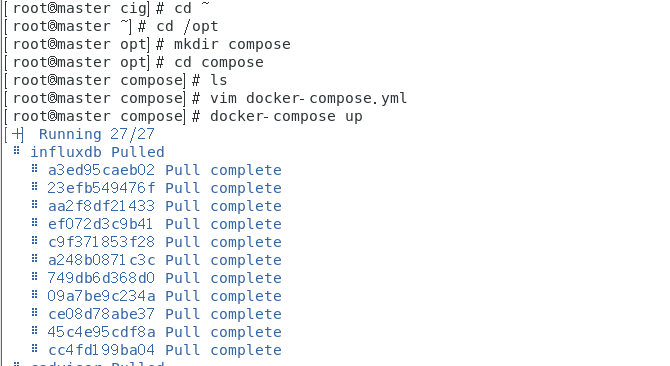
创建成功,三个容器都已经启动:
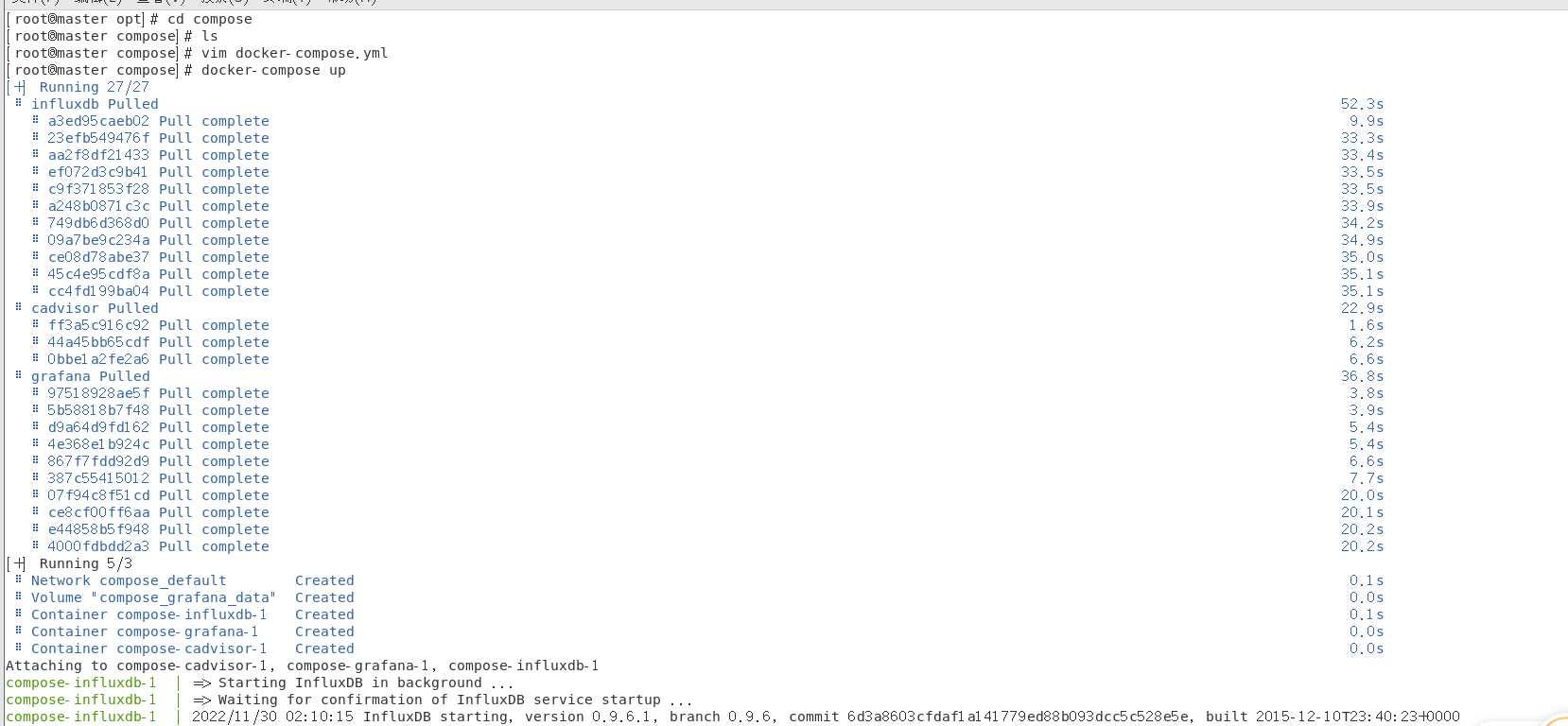

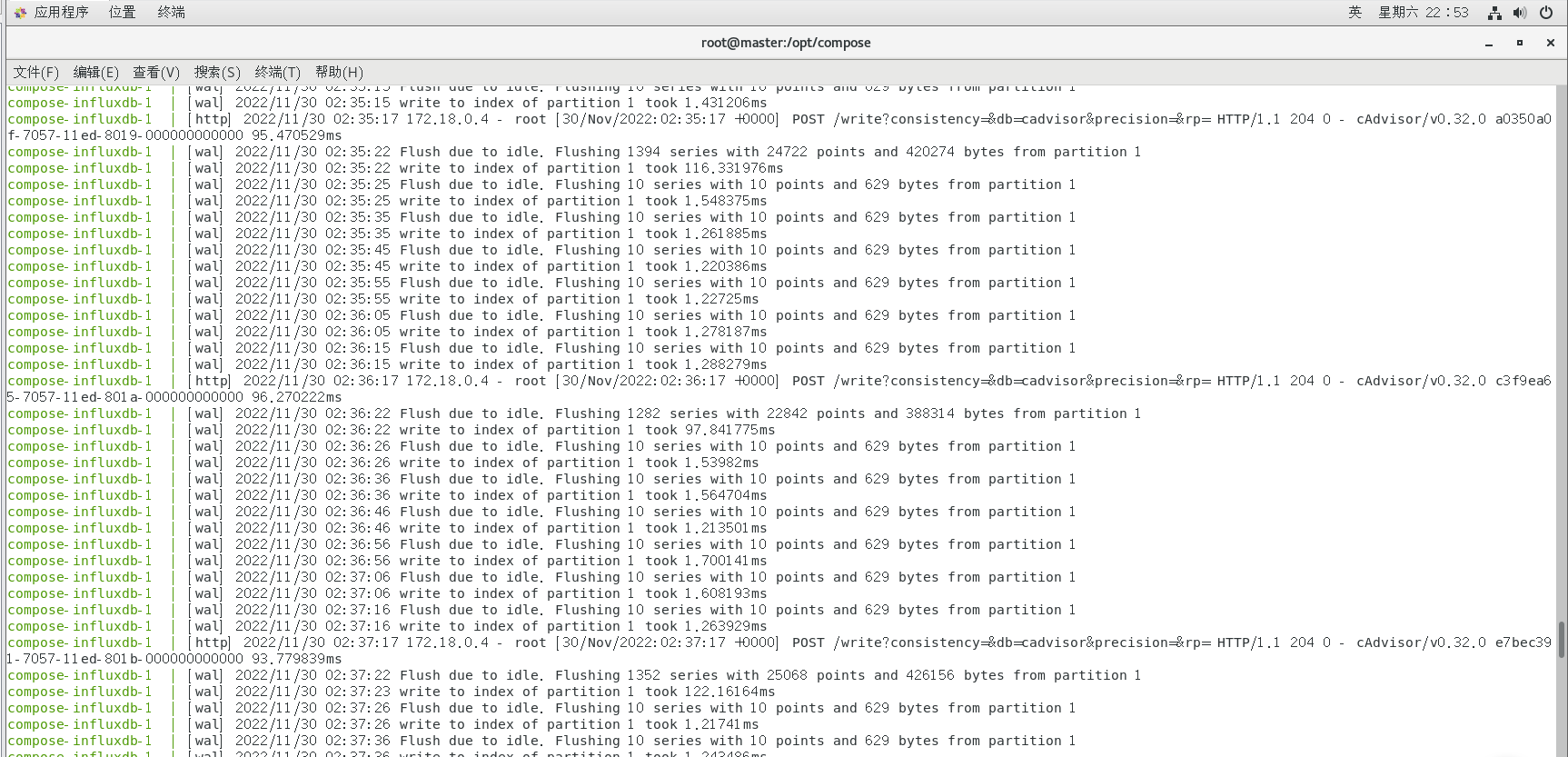
测试启动结果
访问 验证cAdvisor收集服务,http://ip:8090/ , cadvisor也有基础的图形展现功能,这里主要用它来作数据采集
访问验证 influxdb存储服务,http://ip:8083/ influxDB自己本身也具备可视化图形界面
访问验证 grafana展现服务,http://ip:3000 ip+3000端口的方式访问,默认帐户密码(admin/admin)
cAdvisor收集服务:
第一次访问慢,请稍等
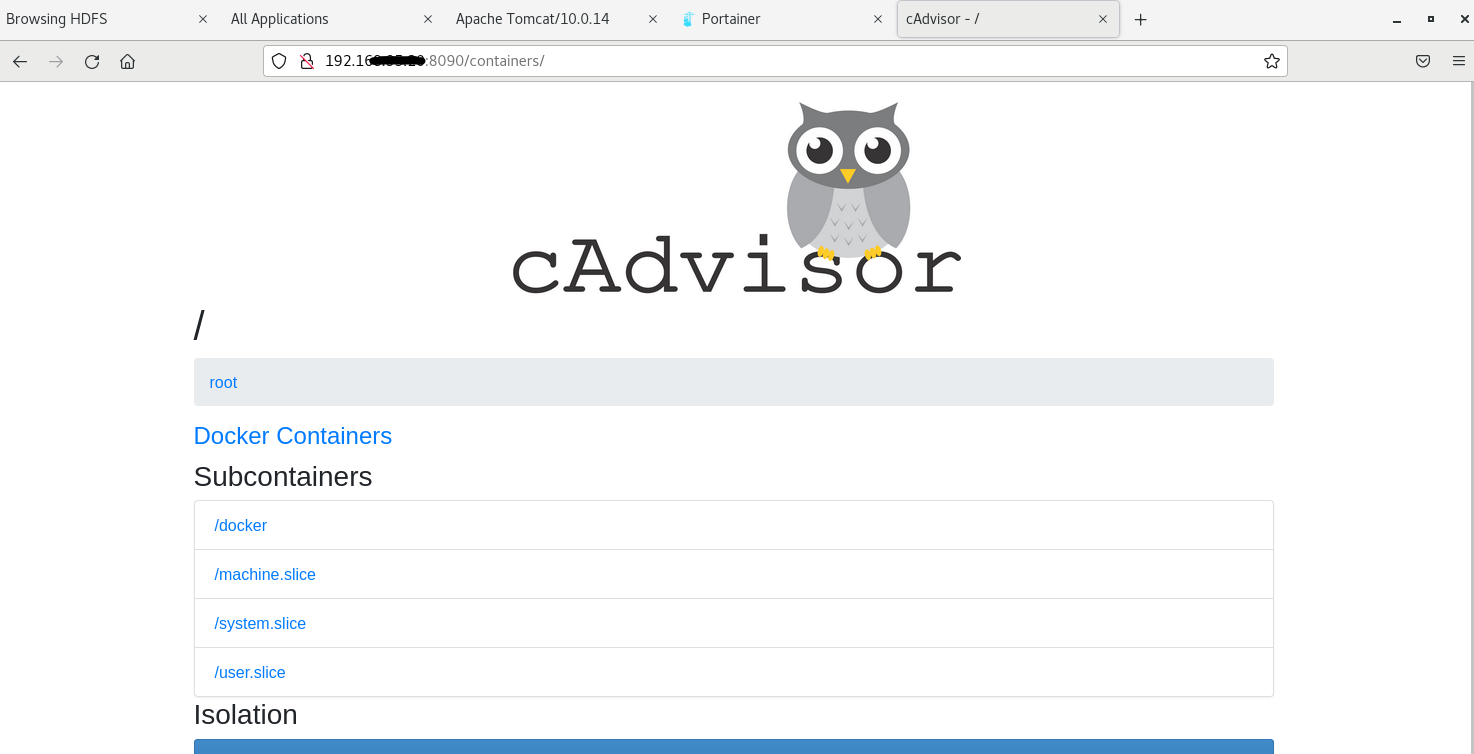
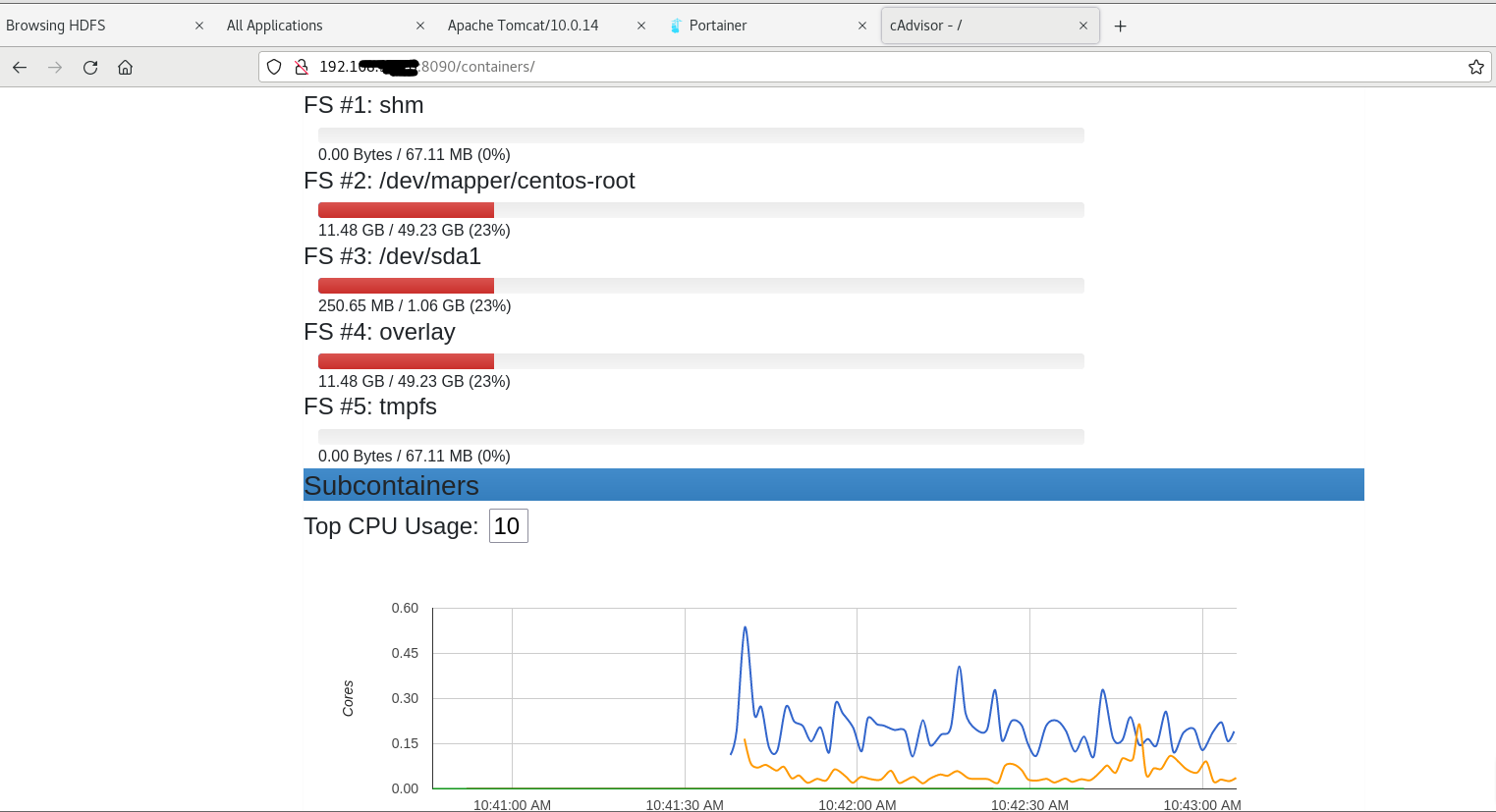
influxdb存储服务:
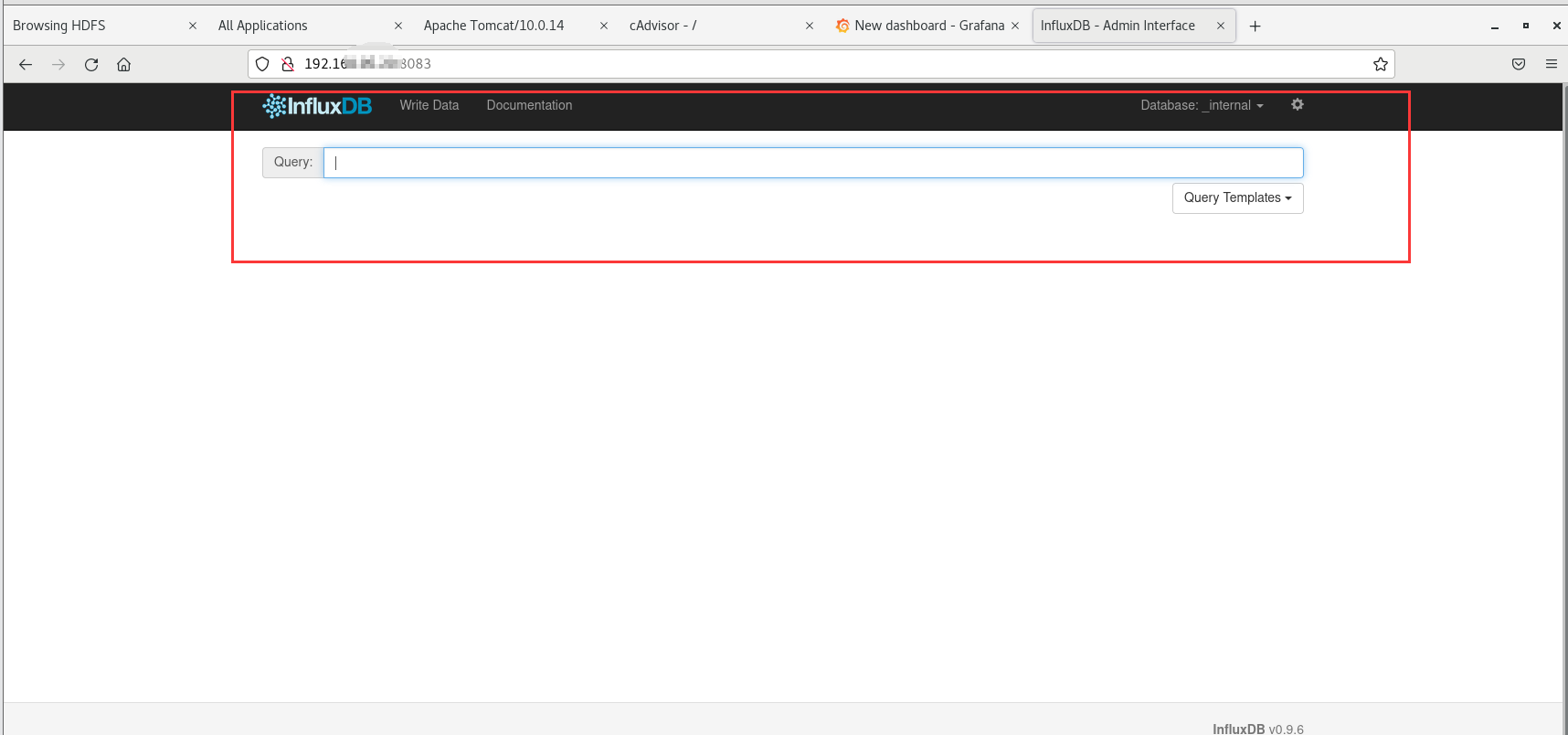
访问验证 grafana展现服务,http://ip:3000 ip+3000端口的方式访问,默认帐户密码(admin/admin)

配置Grafana
配置数据源:
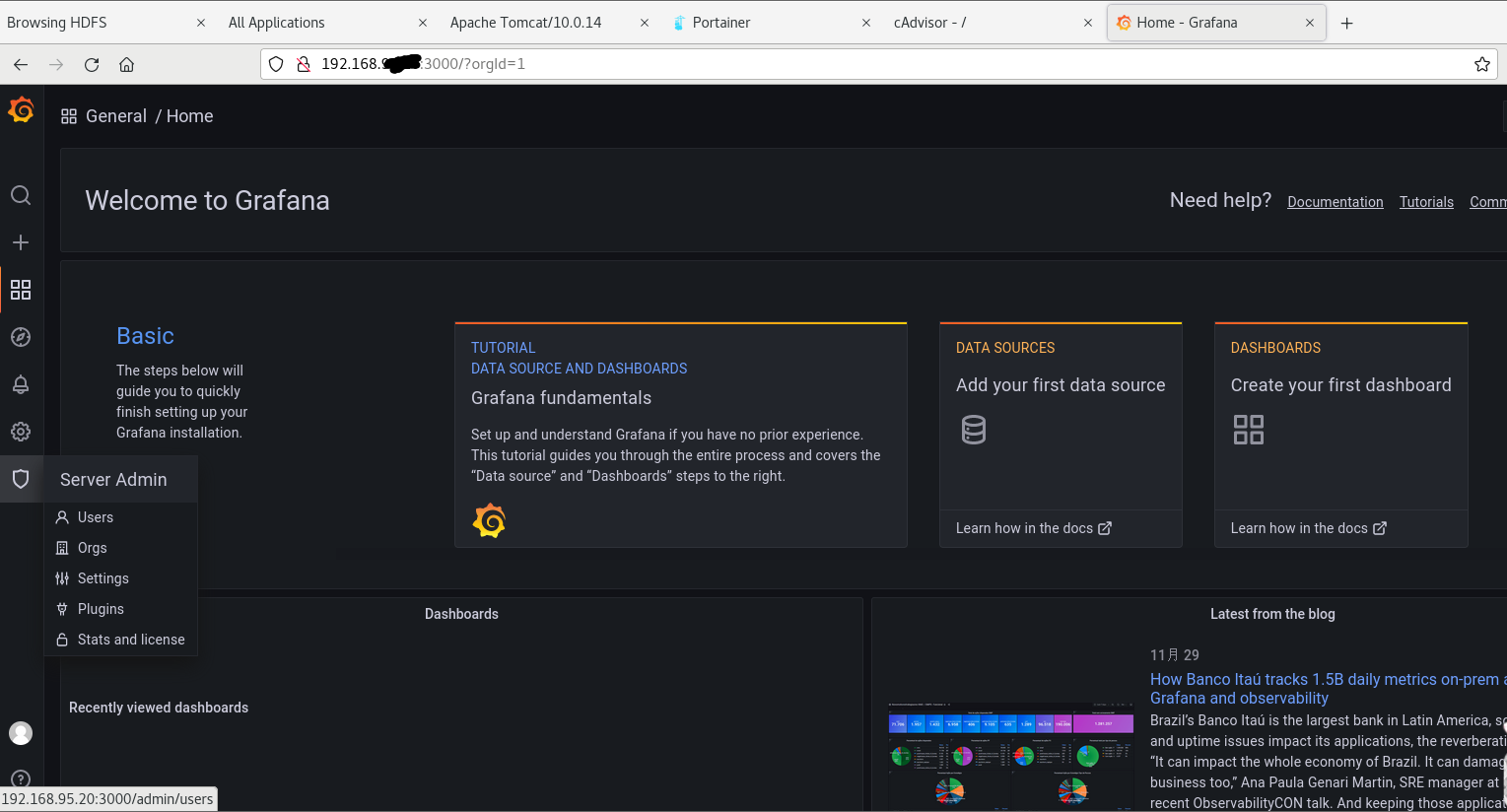
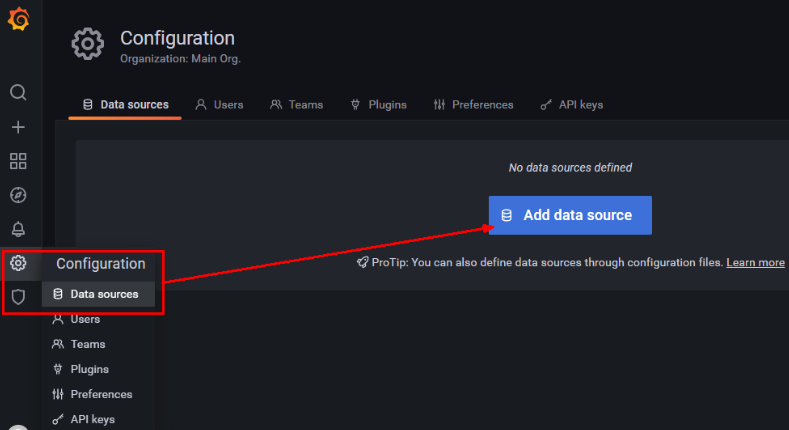
选择InfluxDB数据源,Name不要写死IP , 使用名称即可 , 因为前面的docker-compose 容器编排文件中有配置名称这块 , 且IP有可能随着Docker 的每一次重启而变动
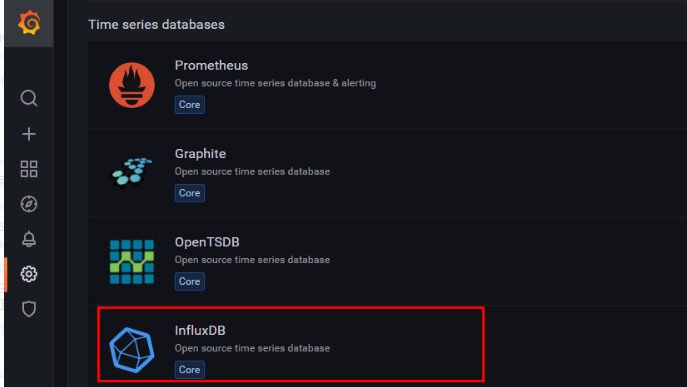
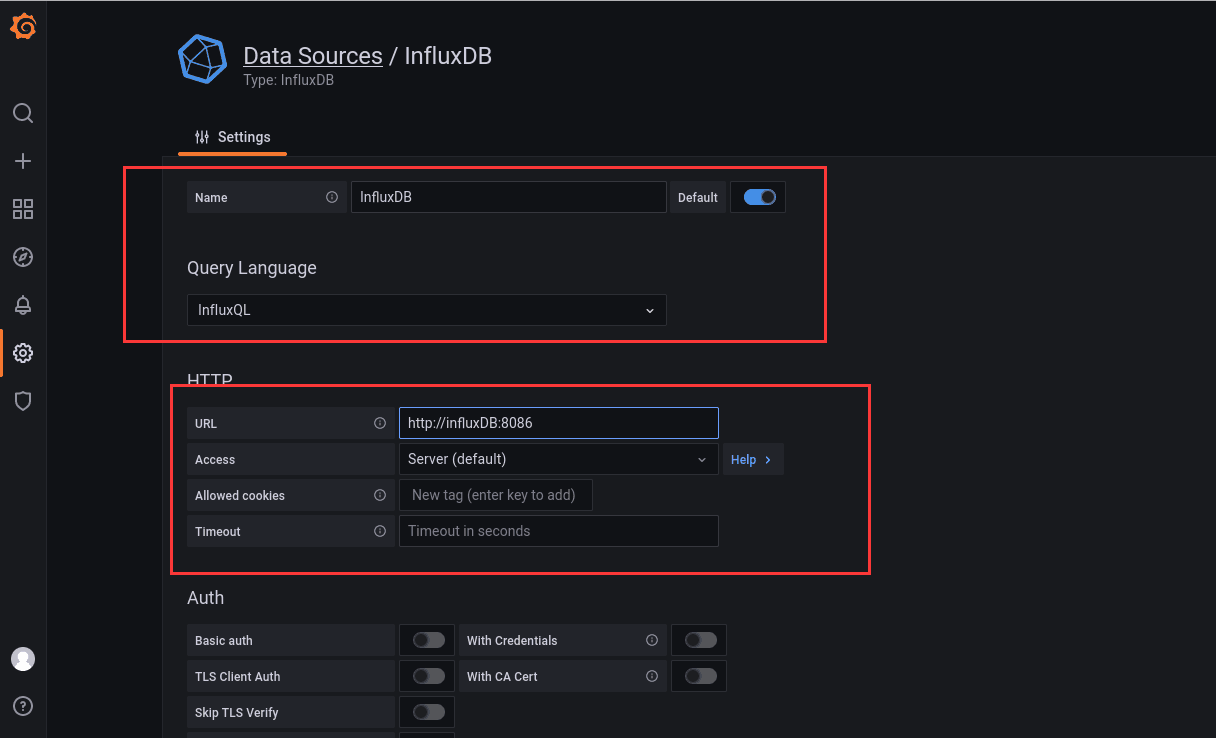
Database 使用cadvisor 同样是因为前面我们在docker-compose文件中有给influxDB初始化了一个数据库, cAdvisor也是将数据写入的该库 , 账户 root 密码自己设置。

配置面板panel
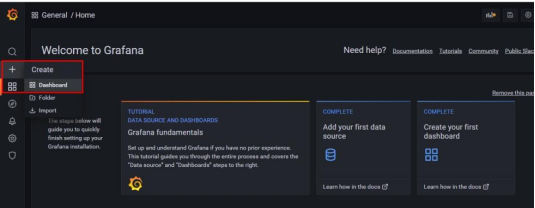
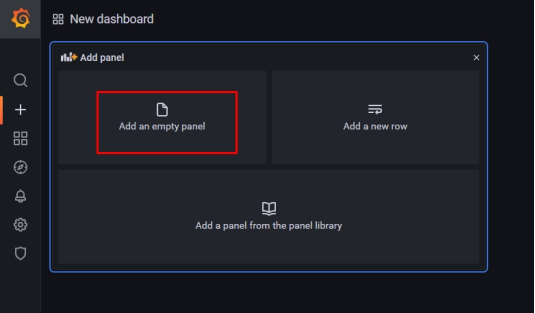
在右侧可以选择各式各样的图形 , 柱状图 , 虚线图等
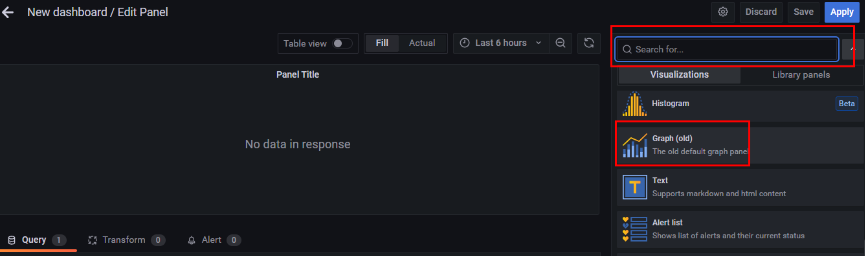
刚创建好的图形里面是没有数据的 , 这时候需要手动配置下数据来源
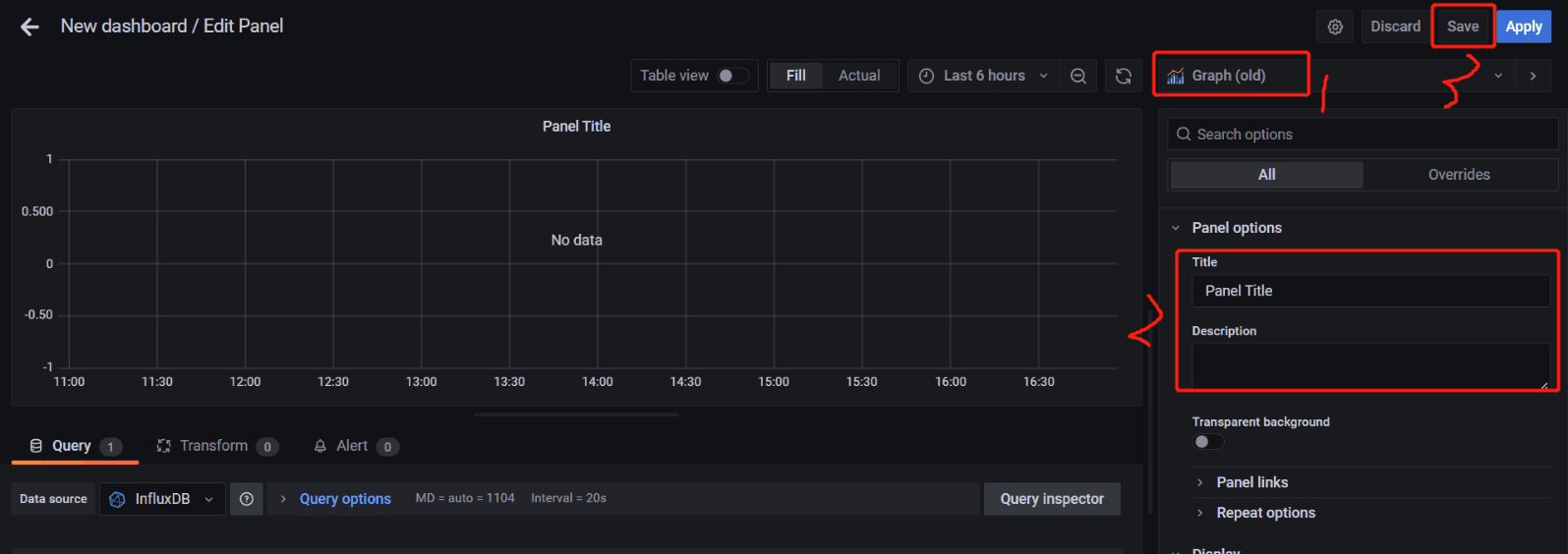
Query一栏里面的配置类似于SQl的选项, default是默认查询那个字段, 后面是筛选条件 , 其他的都不用管 ALIAS 是给这项起个别名, 如果需要一张图展示多个数据项, 可以继续添加查询语句 , B 、C之类的 ,
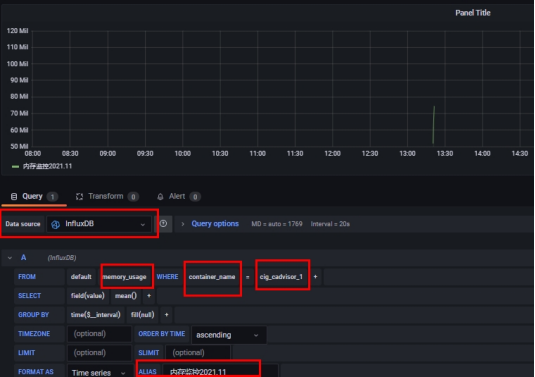
需要注意的一点就是在配置字节类数据(比如网卡接收流量 rx_bytes 和 内存使用量 memory_usage)的时候单位要选 data(IEC)这个类别。
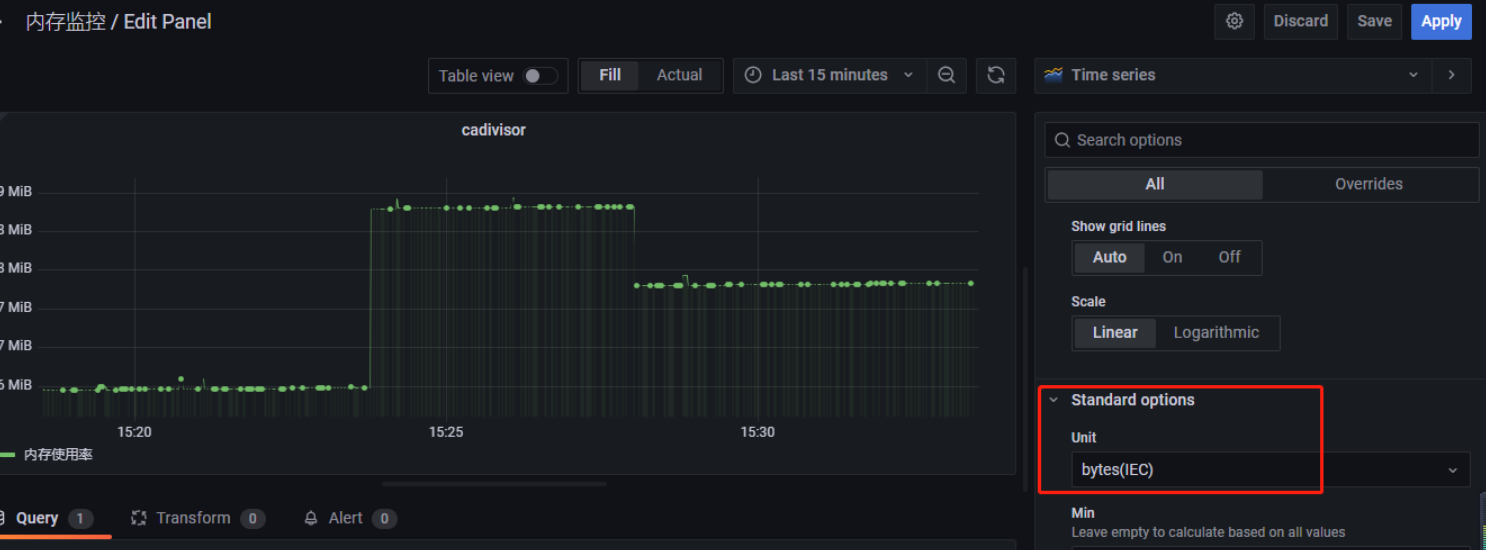
配置完成之后进行保存
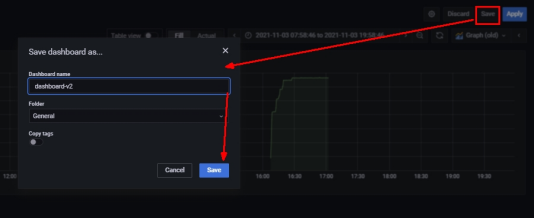
这样我们就可以看到指定数据的变化情况了
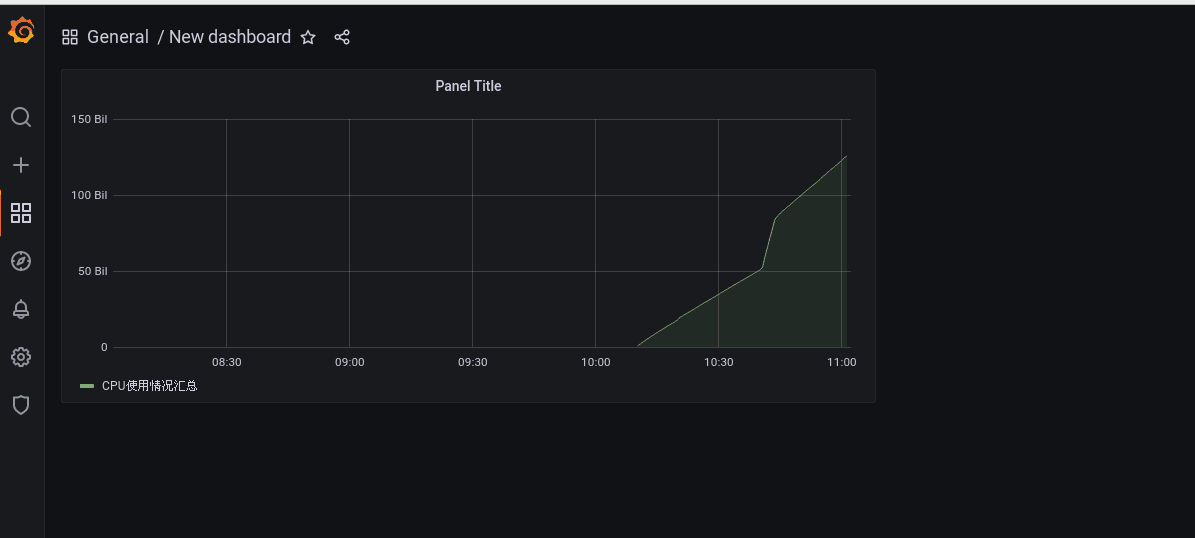
cAdvisor监控指标说明:
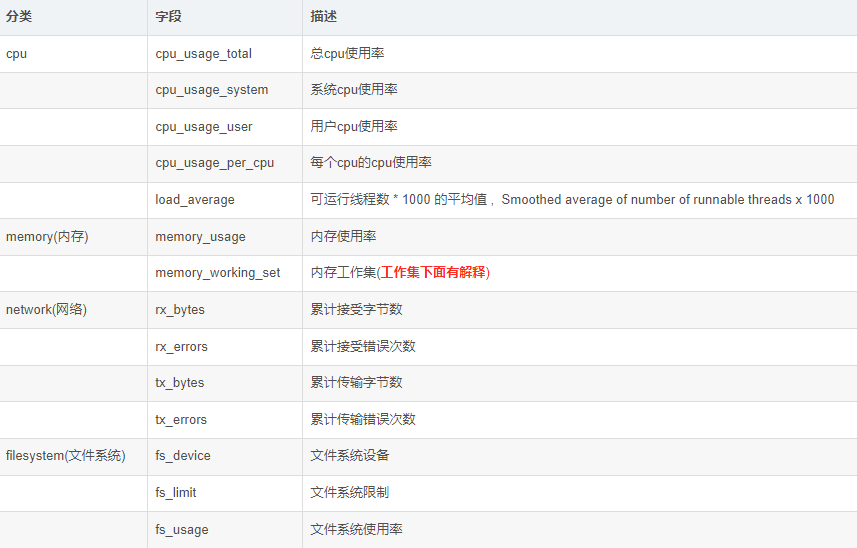
到这里cAdvisor+InfluxDB+Grafana容器监控系统就部署完成了!